
【プラグイン紹介】クラウドストレージに自動バックアップできるプラグイン【DriveBackupV2】
当記事にはアフィリエイト広告が含まれています。
2023年10月1日より施行された景品表示法の指定告示(通称:ステマ規制)によって、広告を掲載しているサイトやメディア、SNS内に、読者が認識できるような表記が必須となりました。
当サイトにおいても景品表示法に則り、冒頭に表記するようにしていますので、ご理解の上、ご覧いただけますと幸いです。
当記事にはアフィリエイト広告が含まれています。
2023年10月1日より施行された景品表示法の指定告示(通称:ステマ規制)によって、広告を掲載しているサイトやメディア、SNS内に、読者が認識できるような表記が必須となりました。
当サイトにおいても景品表示法に則り、冒頭に表記するようにしていますので、ご理解の上、ご覧いただけますと幸いです。

この記事は以下に対応しています。※2024年10月時点
 ポテコちゃん
ポテコちゃん定期的にワールドデータ等を外付けHDDにバックアップ取ってるんだけどこれだけだと不安だなぁ…。
 ポテコちゃん
ポテコちゃんそうだ!Googleドライブ等のクラウドストレージにバックアップを取りたいんだけど、ポテトくんなんかいい方法知ってる?
 揚げたてのポテト
揚げたてのポテトそうですね…。定期的にクラウドストレージに自動バックアップできる「DriveBackupV2」というプラグインはどうでしょうか?
 ポテコちゃん
ポテコちゃんおぉ~!いかにもGoogleドライブにバックアップできそうな名前だね笑。詳しく教えてほしいな!

DriveBackupV2とは
DriveBackupV2とは、任意のクラウドストレージと連携して「ワールドデータ」や「プラグインデータ」をバックアップ(保存)できるプラグインです。
対応クラウドストレージは、Googleドライブ/OneDrive/DropBox/その他
クラウドストレージにバックアップするプラグインは他にも沢山ありますが、個人的にDriveBackupV2がシンプルで使いやすく設定も簡単だったので紹介しようと思いました。
 揚げたてのポテト
揚げたてのポテト機会があれば他のバックアッププラグインも紹介しようと思います!
| 【おすすめ】当サイトが厳選した有料のマイクラサーバー! | ||
|---|---|---|
 ConoHa for GAME | 解説ページへ | 4GBプラン:月額1,292円/8GBプラン:月額2,239円 ※上記料金は割引キャンペーン適用済み(2026年1月16日まで) 「圧倒的な知名度だから安心して使える!料金もオトク!」 「当サイトから申し込むと700円分クーポンが貰える!」 |
 ロリポップ! for Gamers | 解説ページへ | 4GBプラン:月額1,500円/8GBプラン:月額3,000円 大手国内初!支払方法に「PayPay」対応! 「国内トップ級の性能と高速回線!通常料金が他社より安い!」 「マイクラサーバーがたった3ステップですぐ遊べる!」 |
 XServer VPS | 解説ページへ | 6GBプラン:月額2,200円/12GBプラン:月額4,400円 「他社より料金高めだけどメモリが多い!」 「安定したサーバーを提供!初心者でも分かりやすいマニュアル付き!」 |
導入
それでは、DriveBackupV2プラグインをダウンロードして、プラグインサーバーに導入します。
ダウンロード
以下のリンクよりDriveBackupV2プラグインのページに移動してください。
ダウンロード方法は右上の「Download Latest File」をクリックするとダウンロードが開始されます。
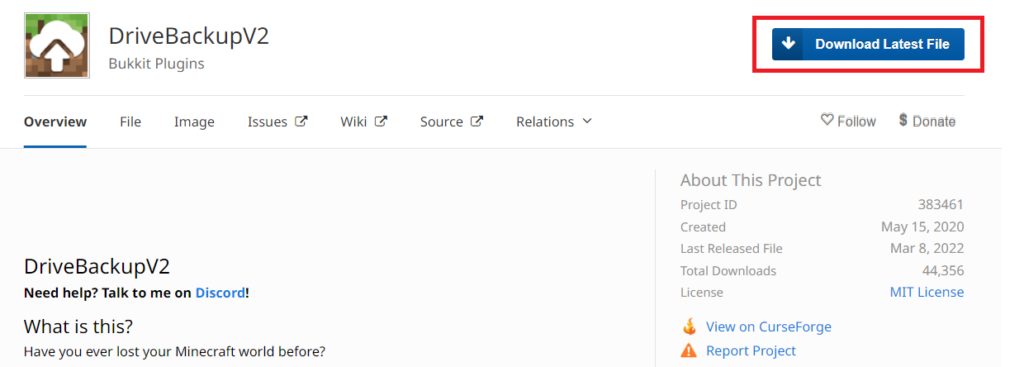
導入方法
プラグインに対応したサーバーを用意して、pluginsフォルダに「DriveBackupV2」プラグインを入れます。
その後、サーバーを起動してpluginsフォルダ内に「DriveBackupV2」フォルダの生成が確認できたら導入完了です。
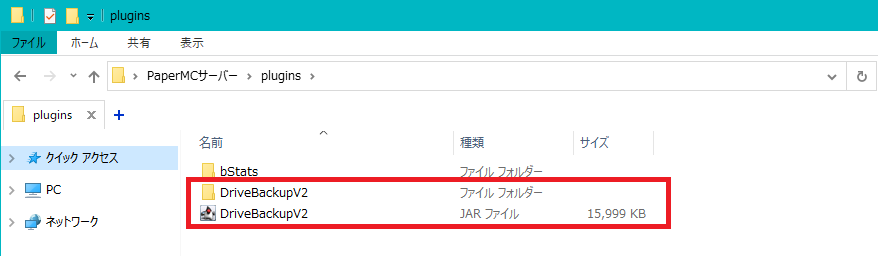
クラウドストレージとの連携方法
さっそく、マイクラサーバーとクラウドストレージで連携したいと思います。
バックアップする前に最初だけ設定が必要なので、以下の設定を参考にクラウドストレージと連携してください。
pluginsフォルダ内の「DriveBackupV2」フォルダを開き「config」ファイルを開きます。
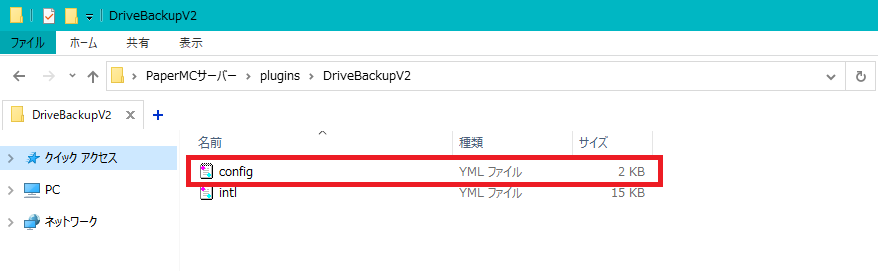
次にバックアップしたいクラウドストレージのサービスに「enabled: true」と記述してください。
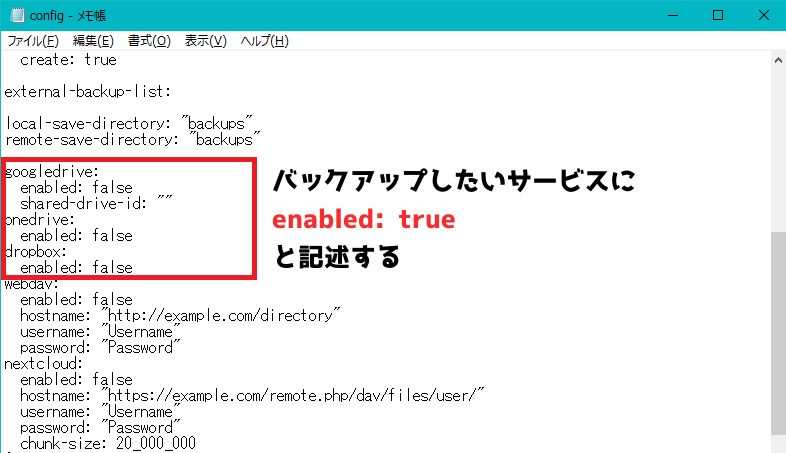
ここまでは共通設定なのですが、連携方法はクラウドストレージによって異なるので以下のタブを開いて参考にしてください。
configの設定が完了したらマイクラサーバーを開きます。
マイクラサーバーとGoogleドライブを連携するために以下のコマンドを実行してください。
/drivebackup linkaccount googledrive
実行すると、英語のメッセージと共に「URL」と「連携コード」が表示されるのでURLをクリックして開きます。
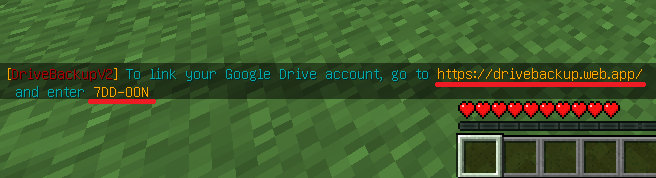
専用サイトが開いたらここに先程の連携コードを入力してください。
入力ができたら「Next」をクリックします。
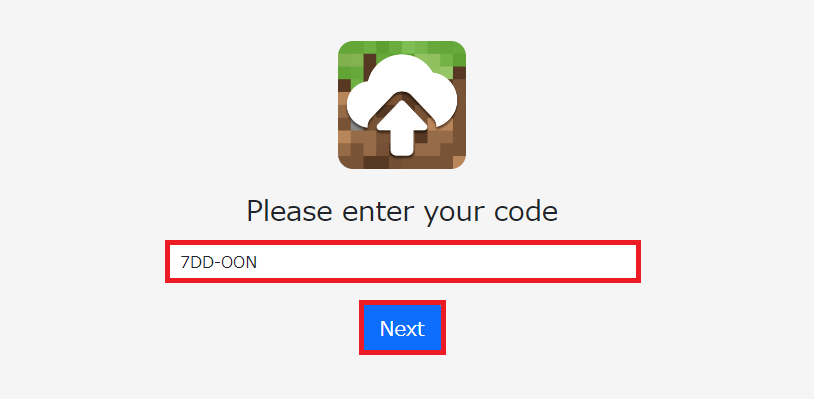
連携コードが正しく認証されたら以下の画像に進むと思います。
バックアップしたいGoogleアカウントで「メールアドレス」、「パスワード」等を入力してログインします。
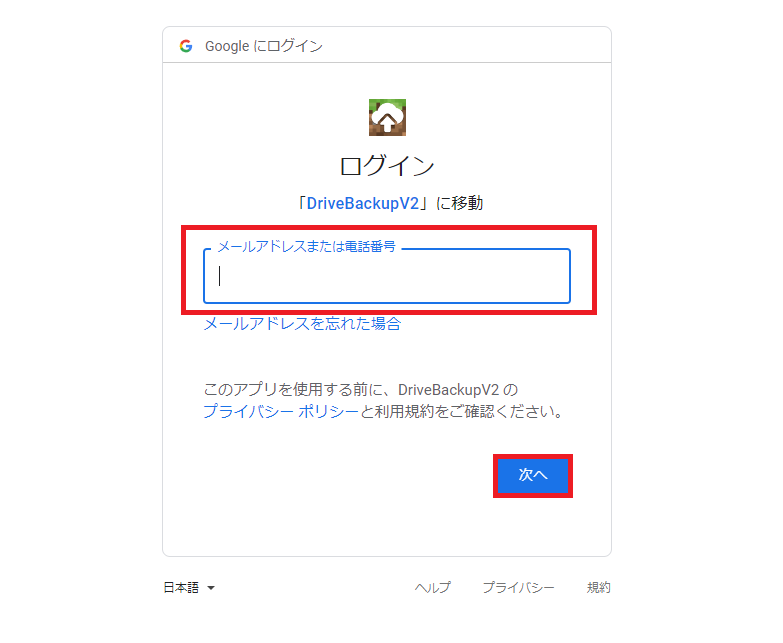
ログインができると、DriveBackupV2にGoogleアカウントの権限を付与してください。
付与するには、キャンセルではなく「続行」を選択します。
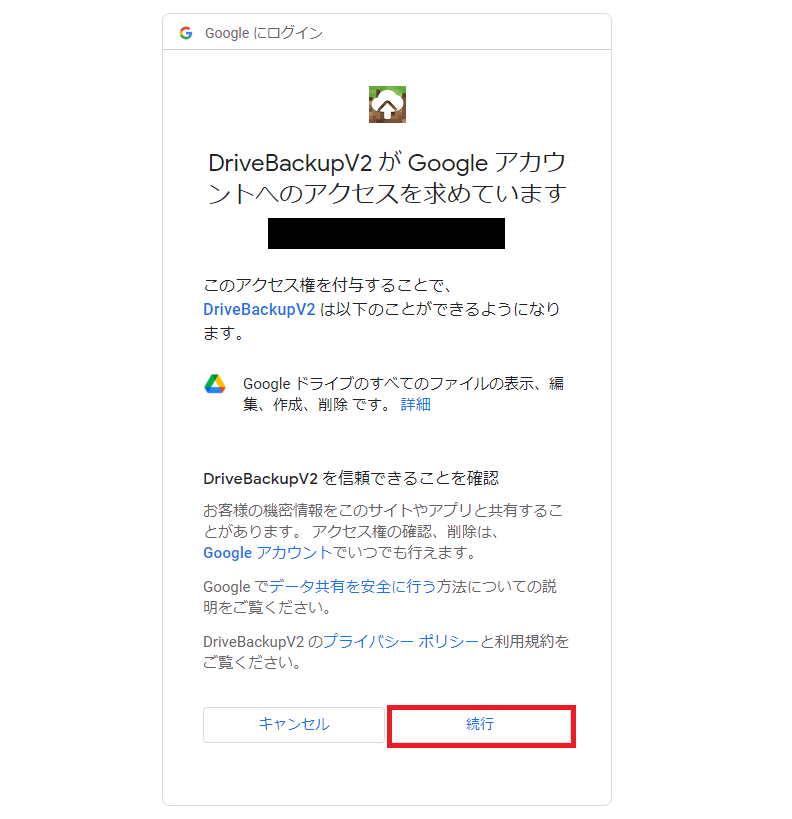
全ての設定が完了すると以下のような画面になると思います。これでGoogleアカウントとの連携完了です。
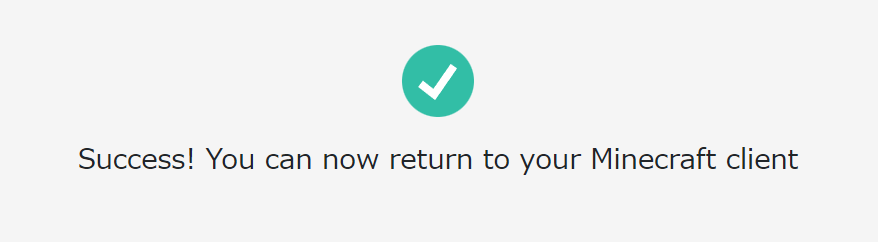

これでクラウドストレージとの連携は完了しました。
デフォルトの設定では、60分毎にワールドデータとプラグインデータが自動的にバックアップされるようになっているのでこのまま放置でも問題ありません。
設定を変えたい場合は以下をご覧ください。
設定方法
DriveBackupV2では、バックアップ時間やバックアップ個数などの設定ができます。
以下はconfigファイルの10~13行目の設定項目です。
| 設定項目 | 初期値 | 説明 |
|---|---|---|
| delay | 60 | バックアップ間隔を設定できます。(60=1時間) |
| backup-thread-priority | 1 | バックアップ優先度を設定できます。 |
| keep-count | 20 | バックアップ個数を設定できます。(初期値ではバックアップを20個まで保存できるという設定になる)-1でバックアップ無制限になる |
| local-keep-count | 0 | ローカルのサーバーフォルダのバックアップ個数を設定できます。(1以上にするとローカルのサーバーフォルダにもバックアップされます) |
これらの設定項目をお好みの設定に書き換えると良いでしょう。
他の設定については、DriveBackupV2のWikiをご覧ください。
コマンド一覧
DriveBackupV2には様々なコマンドが用意されています。
| コマンド | 説明 |
|---|---|
| /drivebackup v | プラグインのバージョンを表示します。 |
| /drivebackup update | DriveBackupV2のアップデートを確認します。 |
| /drivebackup help | DriveBackupV2のDiscordとWikiのリンクを表示します。 |
| /drivebackup reloadconfig | DriveBackupV2の再読み込みを行います。 |
| /drivebackup debug | デバッグログを生成します。 |
| /drivebackup linkaccount <cloud storage> | 指定されたクラウドストレージとの連携を行います。 |
| /drivebackup nextbackup | 次回の自動バックアップの日時を取得します。 |
| /drivebackup status | 現在、実行中のバックアップ情報を取得します。 |
| /drivebackup backup | バックアップを手動で実行します。 |
| /drivebackup test <cloud storage> | 指定されたクラウドストレージへの接続テストします。 |
| /drivebackup test ftp | 指定された (S)FTP サーバーへの接続をテストします。 |
 揚げたてのポテト
揚げたてのポテトこれでDriveBackupV2の紹介は以上になります。
もう少し詳しく説明してほしいという声があれば後日追記したいと思います。
 ポテコちゃん
ポテコちゃん今までパソコン内にバックアップしてたけど、クラウドストレージに自動バックアップできるのは便利だね!
最後に
DriveBackupV2はいかがだったでしょうか。
今までクラウドストレージに手動でバックアップしていた方はとても便利なプラグインだと思います。
Googleドライブなら1アカウント15GBまで無料で使えるのでかなり保存できますね。
是非この機会にお試しください!
 揚げたてのポテト
揚げたてのポテト最後までお読みいただきありがとうございました!
次回の記事でお会いしましょう!








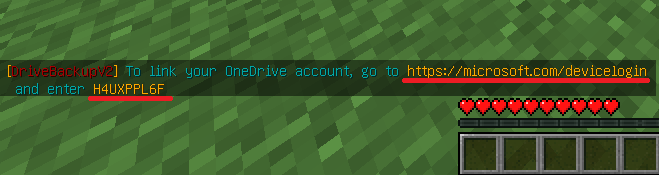
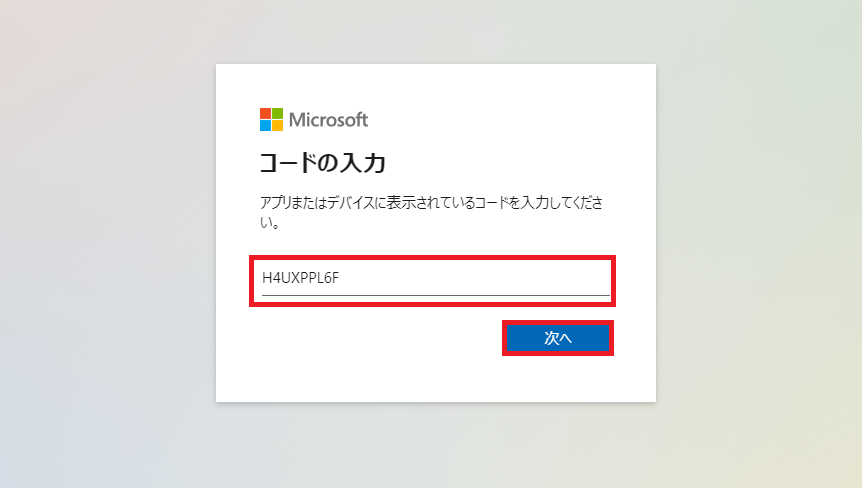
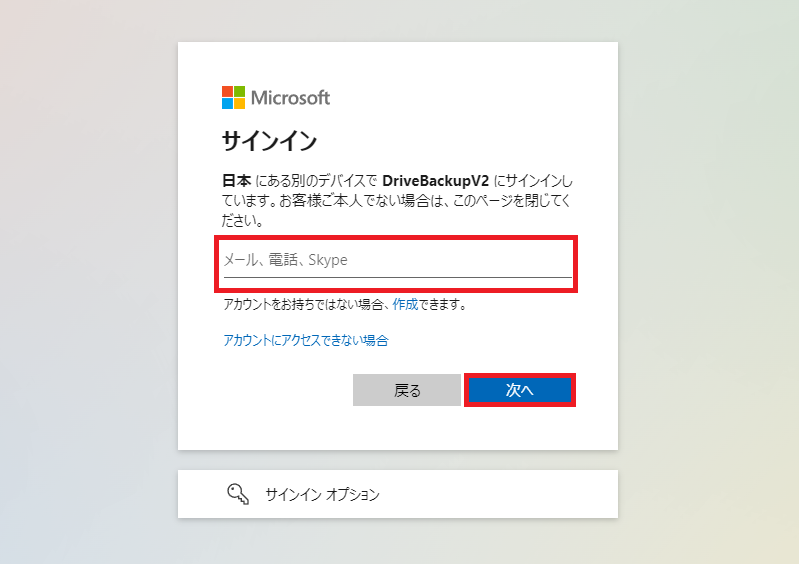
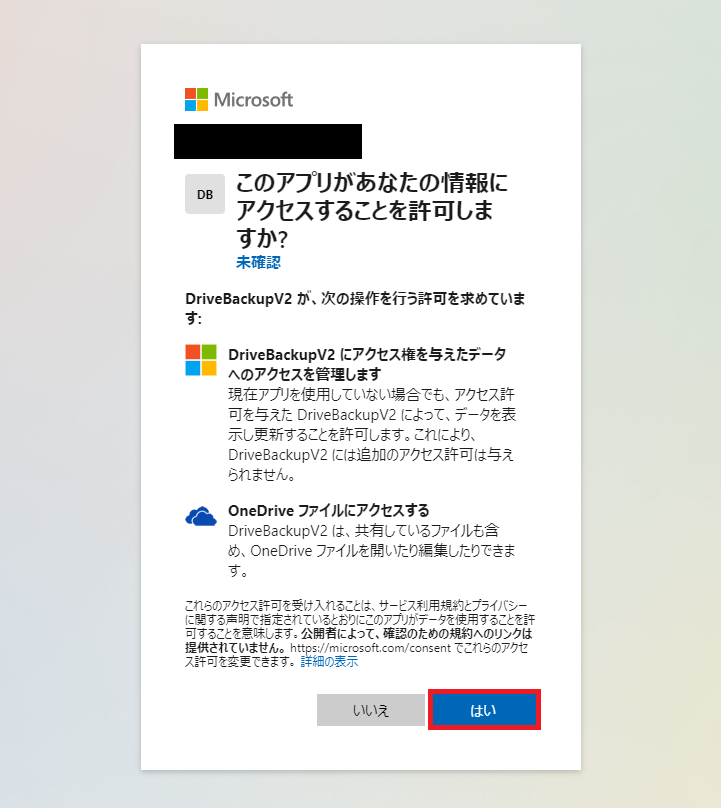
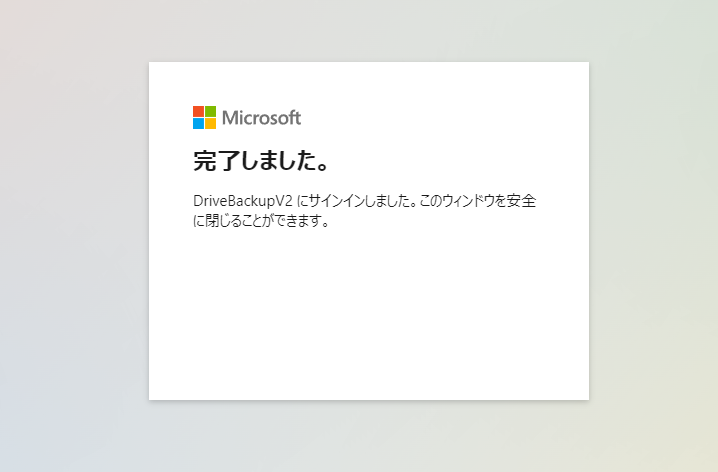


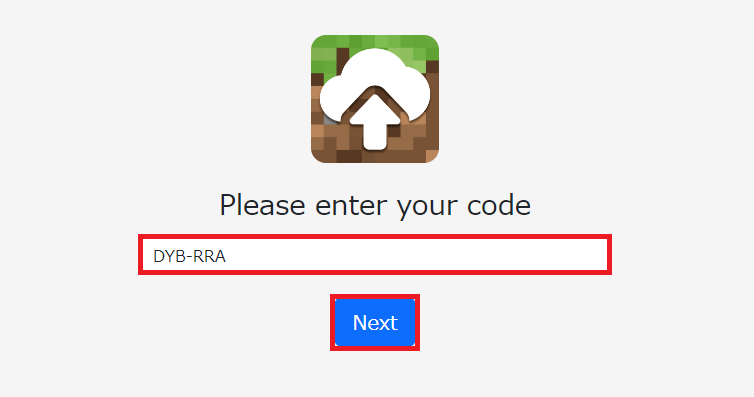
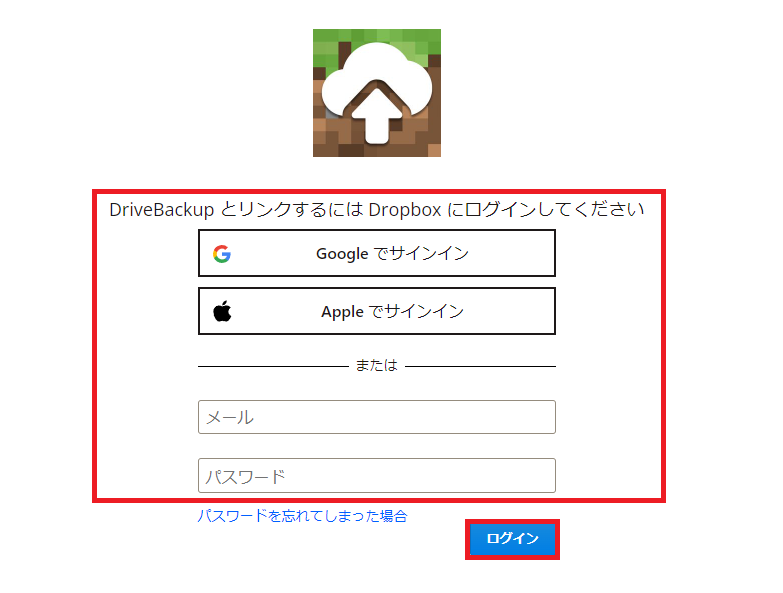
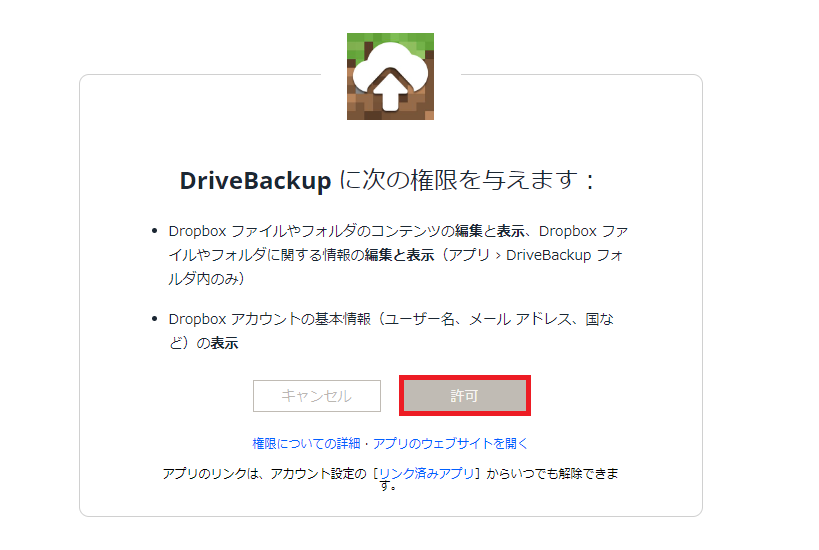



このアプリはブロックされますこのアプリが、Google アカウントのプライベートな情報にアクセスしようとしました。アカウントを安全に保つため、Google によりこのアクセスはブロックされました。
ってなっちゃいます…
DriveBackupV2でlocal内のバックアップzipが削除されないです。1つだけ残るようにしたのですがなぜでしょうか…(実はディスコードのほうでも聞いてます())
multiversecoreを使ってワールドを何個か作成しているのですが、バックアップされたファイルを見ると初期の[world]、[world-nether]、[world-the-end]しかバックアップされません。どうしたらほかのワールドもバックアップできますか?
こんばんは
サーバーログでこのようなエラーが出るのですが、どうしたら直りますか?
よろしくおねがいします。
このプラグインiCloudDrive使えないの悲しw